爱剪辑如何添加变暗式特效 爱剪辑添加变暗式特效方法
时间:2022-10-26 21:15
小伙伴们还不知道怎么用爱剪辑给视频添加变暗式淡出淡入转场特效吗?下面小编给大家整理了相关步骤介绍,感兴趣的小伙伴不要错过哦!
爱剪辑如何添加变暗式特效 爱剪辑添加变暗式特效方法

第一步:打开爱剪辑,然后添加多个视频,如图所示。
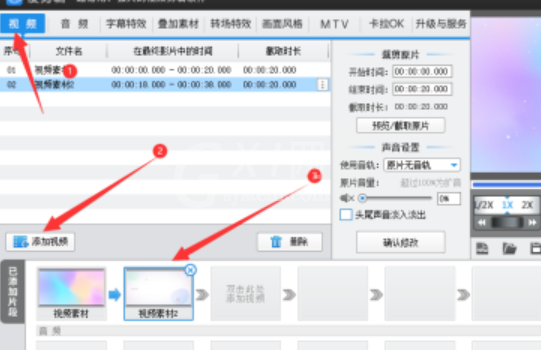
第二步:点击转场特效,然后选择需要添加转场特效的视频,如图所示。
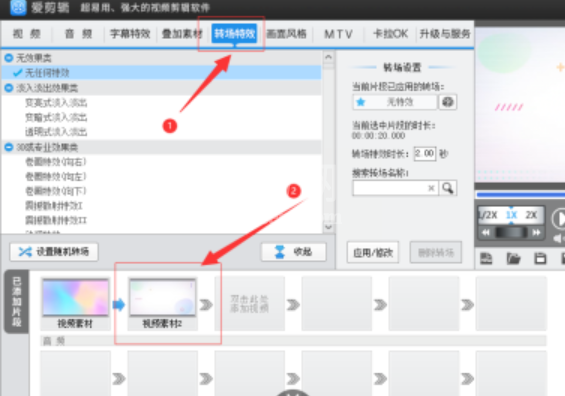
第三步:找到变暗式淡出淡入转场特效,点击添加,如图所示。
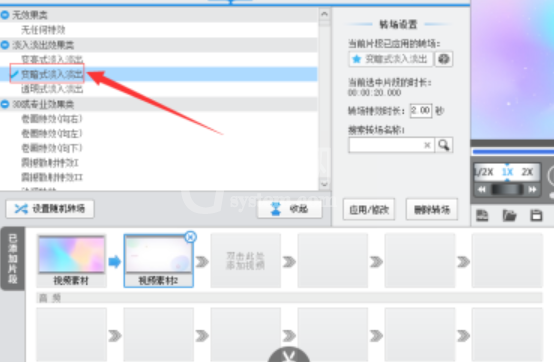
第四步:设置转场特效参数,点击应用,如图所示。
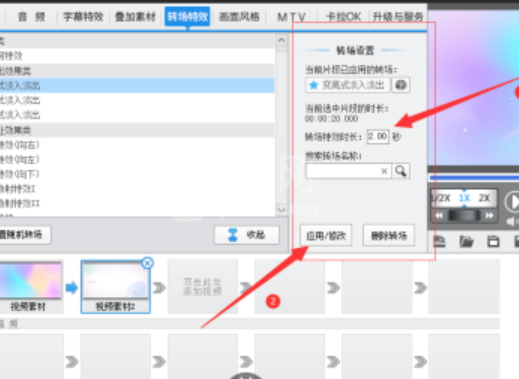
第五步:点击播放,检验效果;点击导出视频,完成视频保存
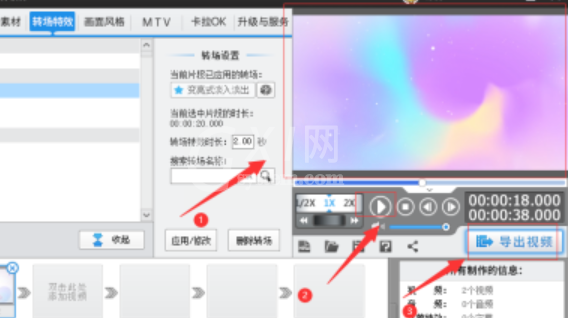
以上这篇文章就是爱剪辑添加变暗式特效方法,有需要的小伙伴快来学习一下吧!



























